返回目录:excel表格制作
excel使用技巧大全在平时的工作中我们时常用到查找的这个功能,在某一列中查找一些东西,如何查找下一个,在VBA里面又该怎样查找呢?
咱们先来看个实例:
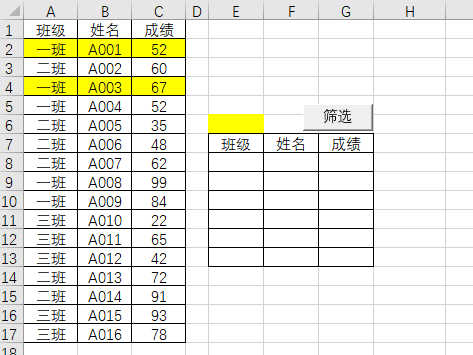
在上面的图中,我们希望通过班级和点击筛选来获得你想要的内容。在筛选前忘了清理,所以当两个班级被筛选时,三级记录也在上面。
我们想筛选出一个班级的记录,所以我们希望首先找到相应列中某个班级的单元格,这就要使用find,将该行复制到相应的位置,然后查找下一个。
代码如下:
Sub 筛选()
Dim rng1, rng2, rng3 As Range, addr$, adr$
Set rng1 = Range("a:a").Find(Range("e6").Value)
addr = rng1.Address
Do
Set rng1 = Range("a:a").FindNext(rng1)
adr = rng1.Address
Set rng2 = Cells(Rows.Count, "e").End(xlUp)(2, 1)
Set rng3 = rng1.EntireRow.Range("a1:c1")
rng3.Copy rng2
Loop Until addr = rng1.Address
End Sub
find的语法:
range(某区域).find(某值)
findnext的语法:
Range(某区域).FindNext(find的结果)
使用findnext要先使用find找到第一个结果,然后在用findnext找到下一个结果。
相关用法大家应该清楚了吧,那下面看道练习题:
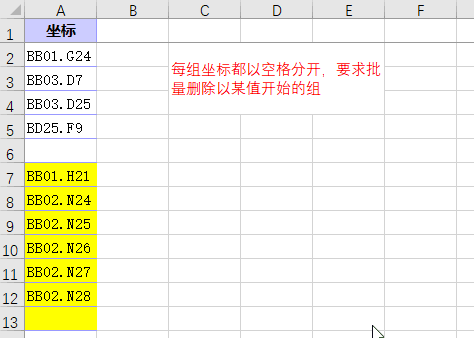
将特定的行进行批量删除,如下图:
excel使用技巧大全在平时的工作中我们时常用到查找的这个功能,在某一列中查找一些东西,如何查找下一个,在VBA里面又该怎样查找呢?
咱们先来看个实例:
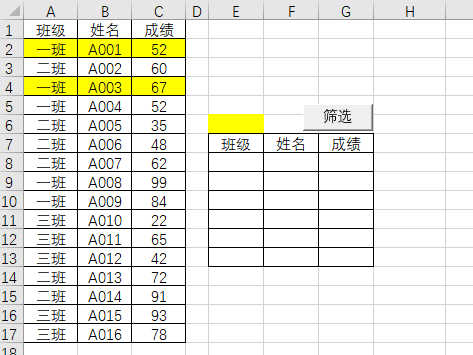
在上面的图中,我们希望通过班级和点击筛选来获得你想要的内容。在筛选前忘了清理,所以当两个班级被筛选时,三级记录也在上面。
我们想筛选出一个班级的记录,所以我们希望首先找到相应列中某个班级的单元格,这就要使用find,将该行复制到相应的位置,然后查找下一个。
代码如下:
Sub 筛选()
Dim rng1, rng2, rng3 As Range, addr$, adr$
Set rng1 = Range("a:a").Find(Range("e6").Value)
addr = rng1.Address
Do
Set rng1 = Range("a:a").FindNext(rng1)
adr = rng1.Address
Set rng2 = Cells(Rows.Count, "e").End(xlUp)(2, 1)
Set rng3 = rng1.EntireRow.Range("a1:c1")
rng3.Copy rng2
Loop Until addr = rng1.Address
End Sub
find的语法:
range(某区域).find(某值)
findnext的语法:
Range(某区域).FindNext(find的结果)
使用findnext要先使用find找到第一个结果,然后在用findnext找到下一个结果。
相关用法大家应该清楚了吧,那下面看道练习题:
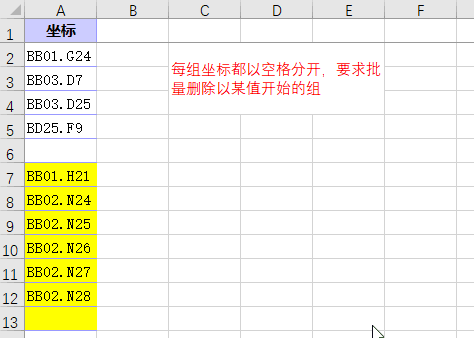
将特定的行进行批量删除,如下图:
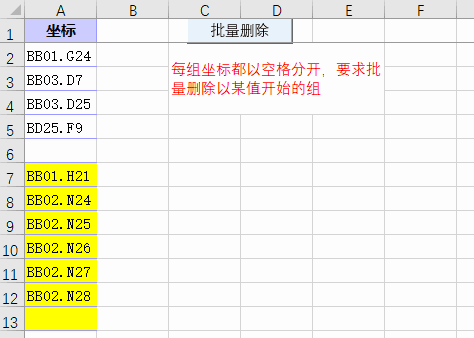
今天说到这先,大家一定要多动手哦,不然学不会的哦!
更多Excel教程、职场攻略,请了解更多